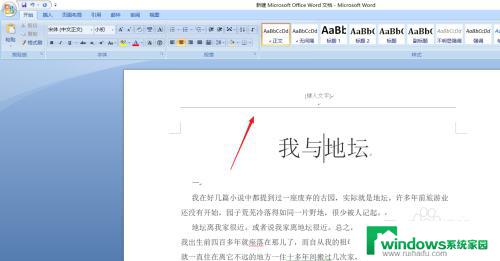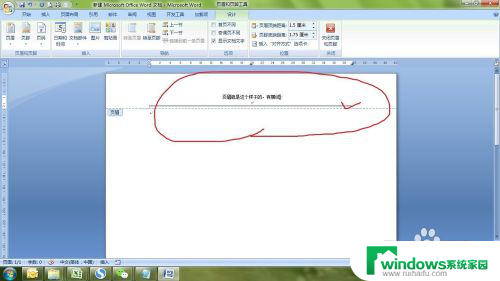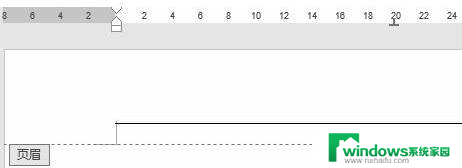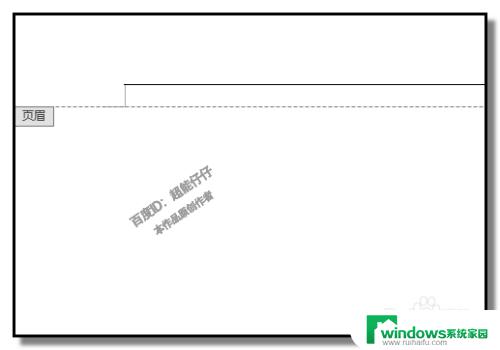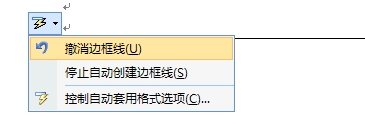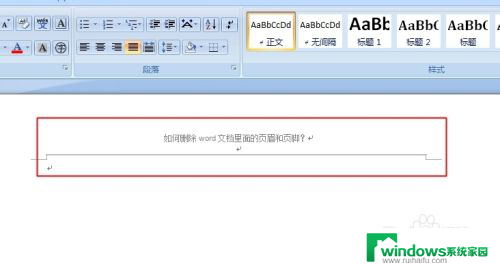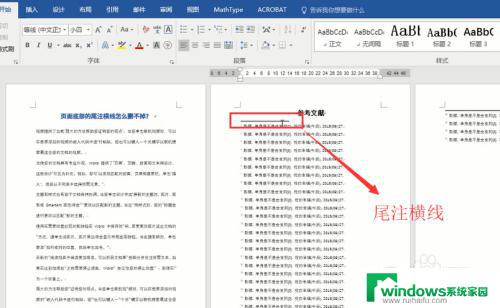删除页眉的横线 Word文档页眉横线删除方法
更新时间:2024-07-26 15:57:35作者:jiang
在Word文档中,页眉的横线通常用于分隔文档内容和页眉部分,但有时候我们可能不需要这样的设计,要删除页眉的横线,首先需要点击Word文档中的插入选项卡,然后选择页眉下拉菜单中的编辑页眉选项。在弹出的页眉编辑界面中,找到横线的位置并将其删除即可。通过这种简单的操作,您可以轻松地删除Word文档中的页眉横线,使页面更加整洁和简洁。
具体方法:
1.首先打开Word文档,点击工具栏中的【插入】。然后点击【页眉】,选中你需要的样式就能成功插入页眉了。
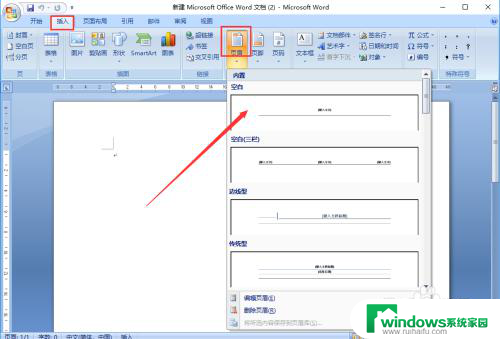
2.插入页眉后点击“键入文字”就能输入页眉文字,输入完成后双击文档空白处退出页眉编辑状态。看一下页眉效果,接下来我们就要删除页眉下方的横线了。
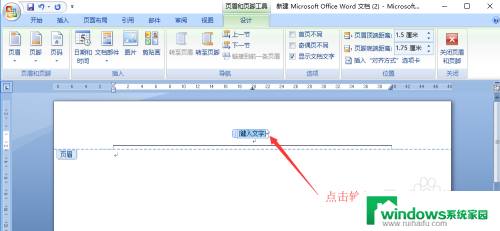
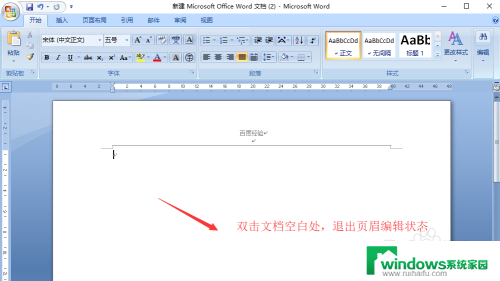
3.先双击选中页眉,然后点击工具栏中的【开始】。
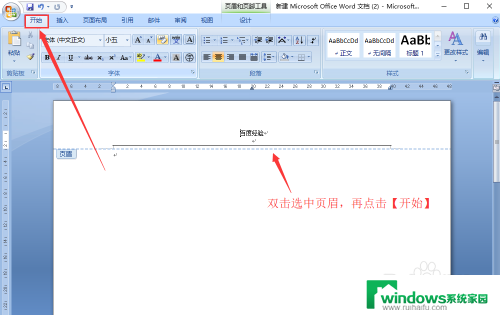
4.再点击菜单中的【清除格式】按钮,如图所示。
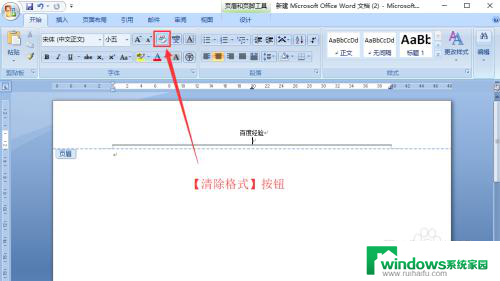
5.然后我们就会发现页眉下方的横线已经删除了,这时我们再双击页眉。对字体和位置进行调整就可以了。
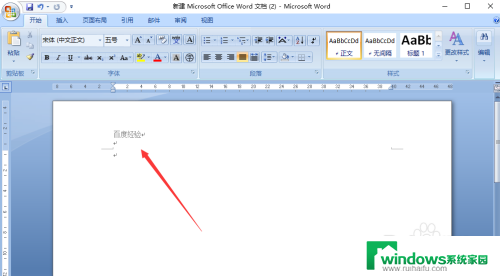
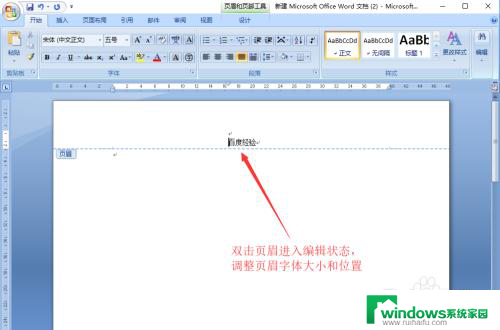
以上就是删除页眉的横线的全部内容,有遇到这种情况的用户可以按照小编的方法来进行解决,希望能够帮助到大家。